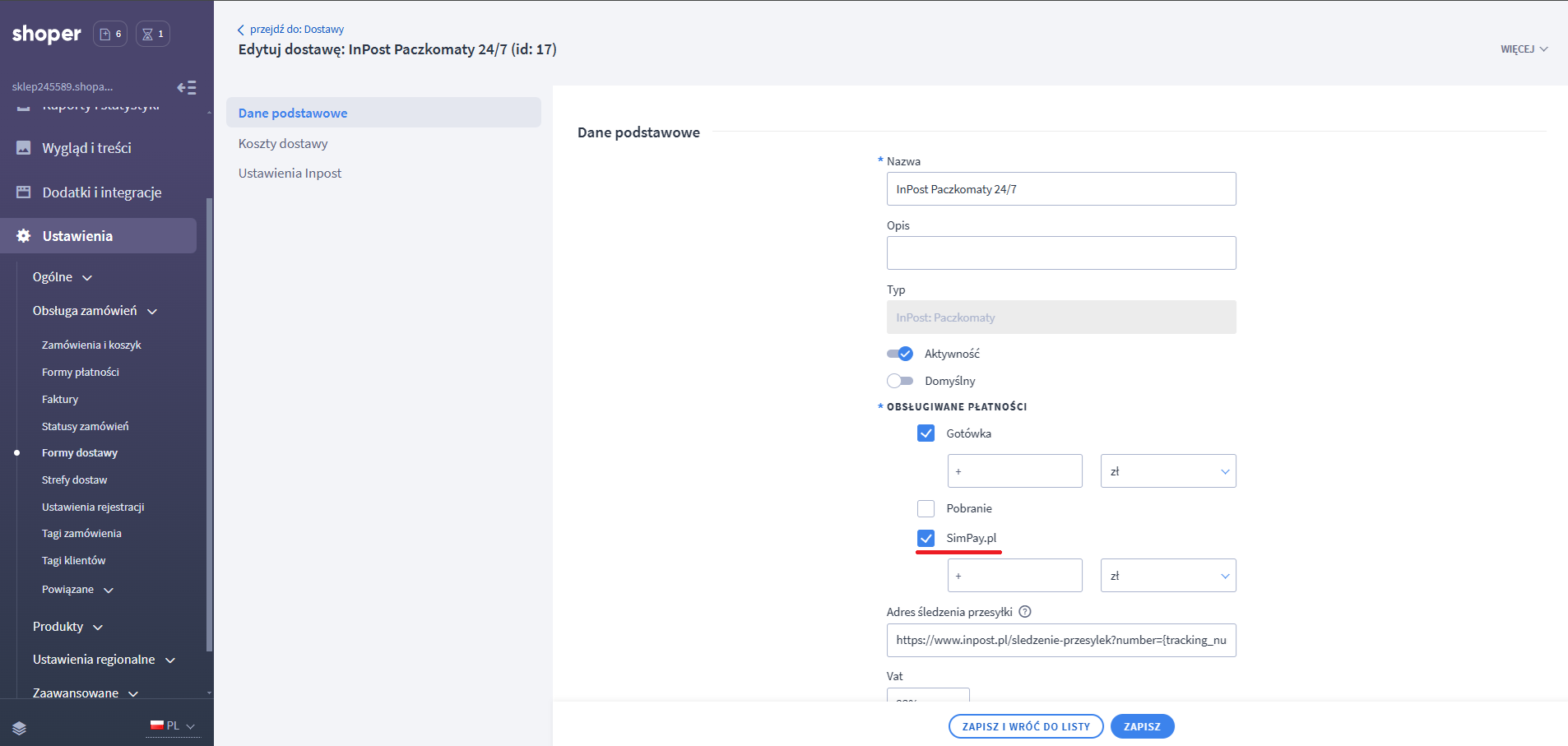1. Przejdź do Panelu Administracyjnego Twojego sklepu na Shoper. Przejdź do zakładki Ustawienia > Ogólne > Administratorzy sklepu.
Naciśnij przycisk "WIĘCEJ" > "Dodaj grupę administratorów".
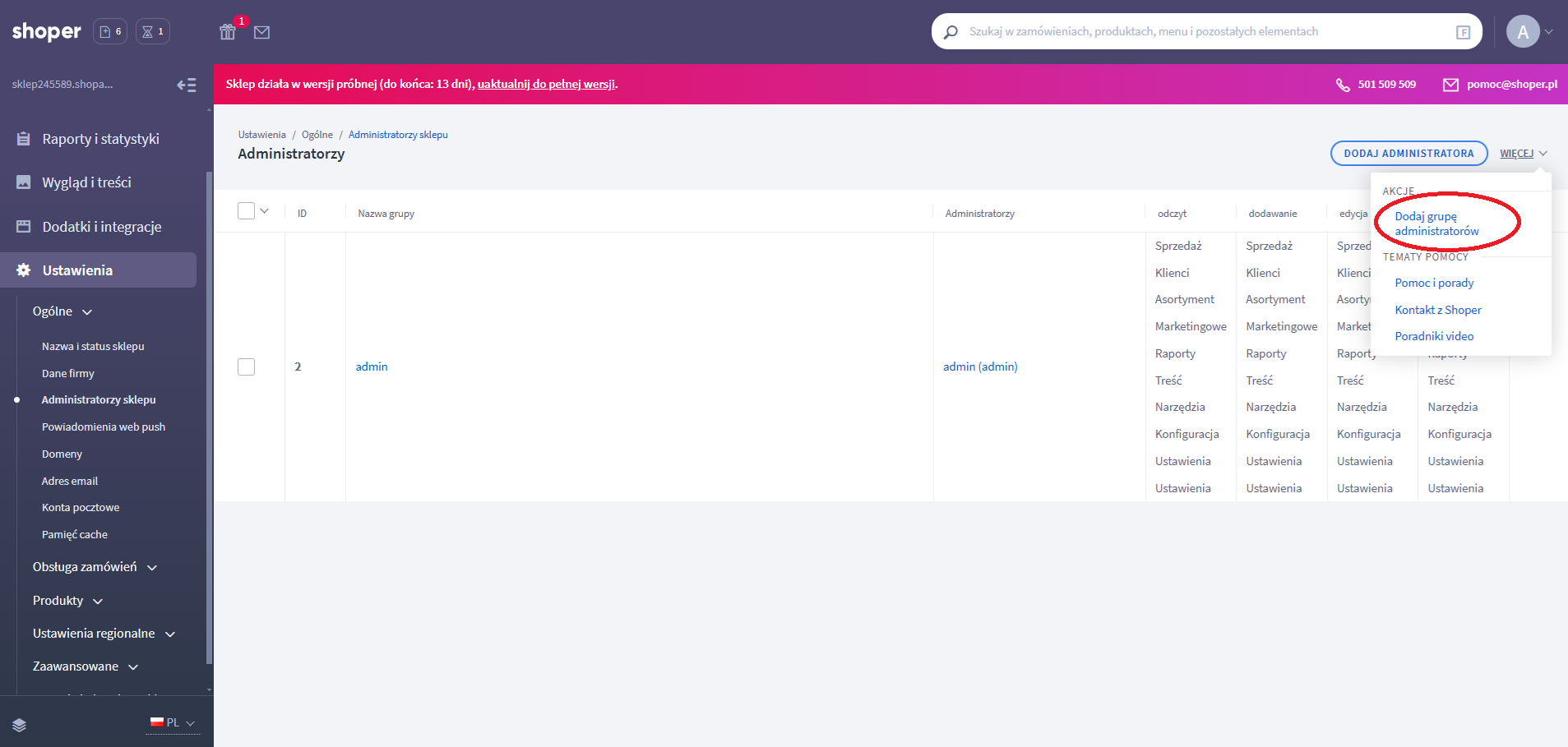
2. Wprowadź nazwę, np. "SimPay.pl API", ustaw "Typ dostępu" na "Dostęp do webapi". Po wybraniu naciśnij przycisk "ZAPISZ I WRÓĆ DO LISTY".
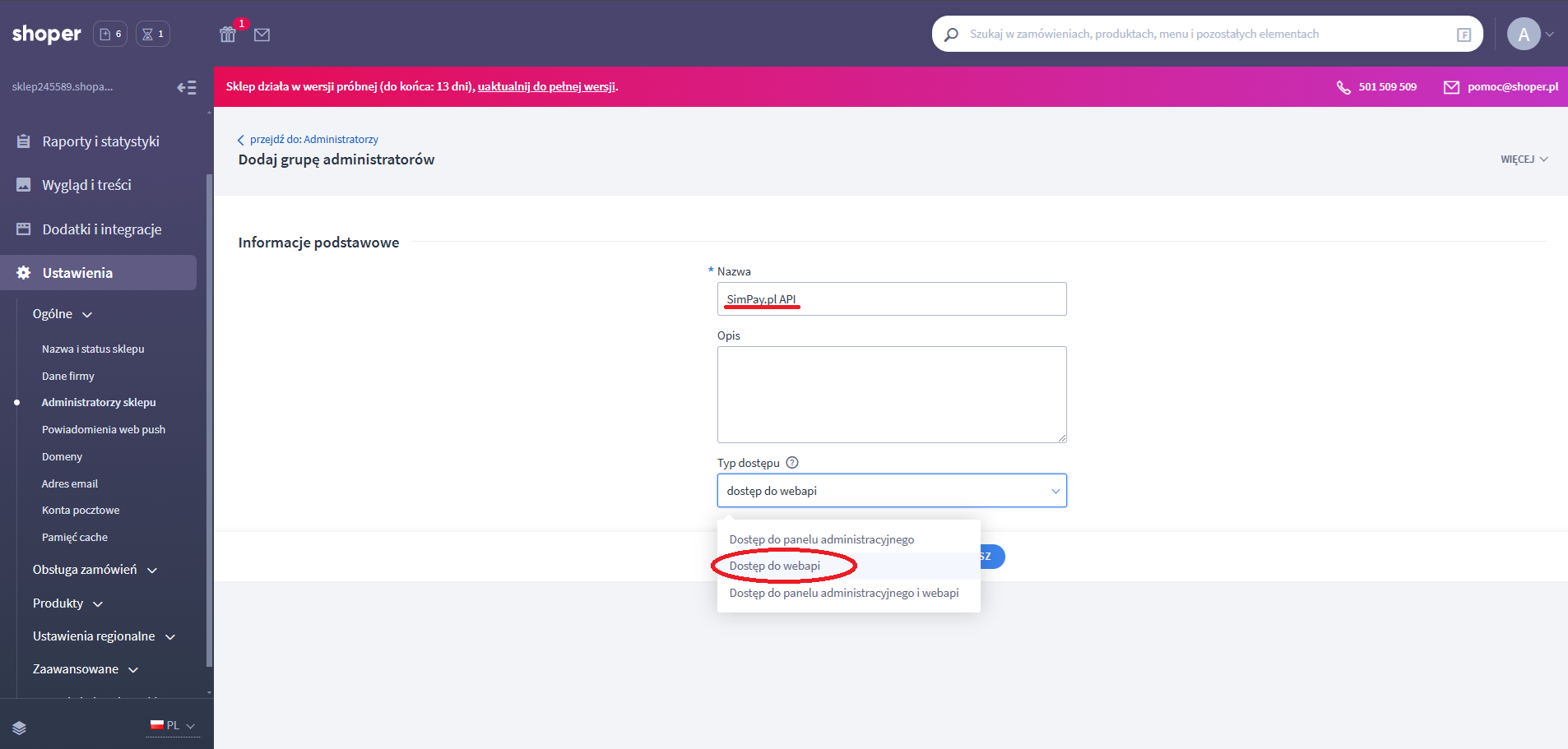
3. W liście grup administratorów naciśnij "SimPay.pl API", przejdź do zakładki "Uprawnienia".
Zaznacz uprawnienie "Sprzedaż" na "Odczyt, dodawanie, edycja". Następnie naciśnij "ZAPISZ I WRÓĆ DO LISTY".
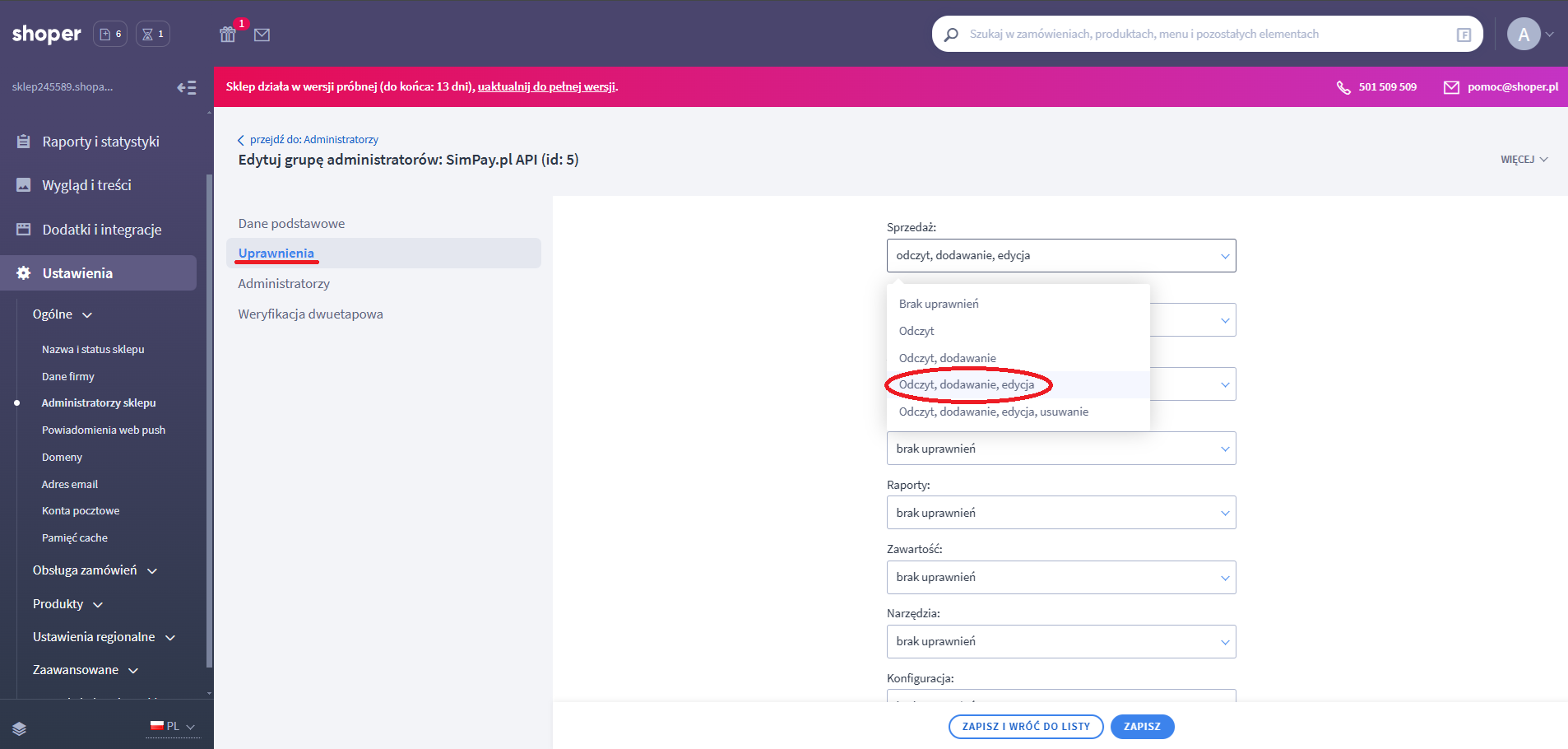
4. W liście naciśnij przycisk "DODAJ ADMINISTRATORA". Ustaw wymagane parametry i ustaw grupę na "SimPay.pl API".
Zapisz login i hasło do tego konta, za chwilę będziesz musiał wpisać je w Panelu Klienta Simpay.
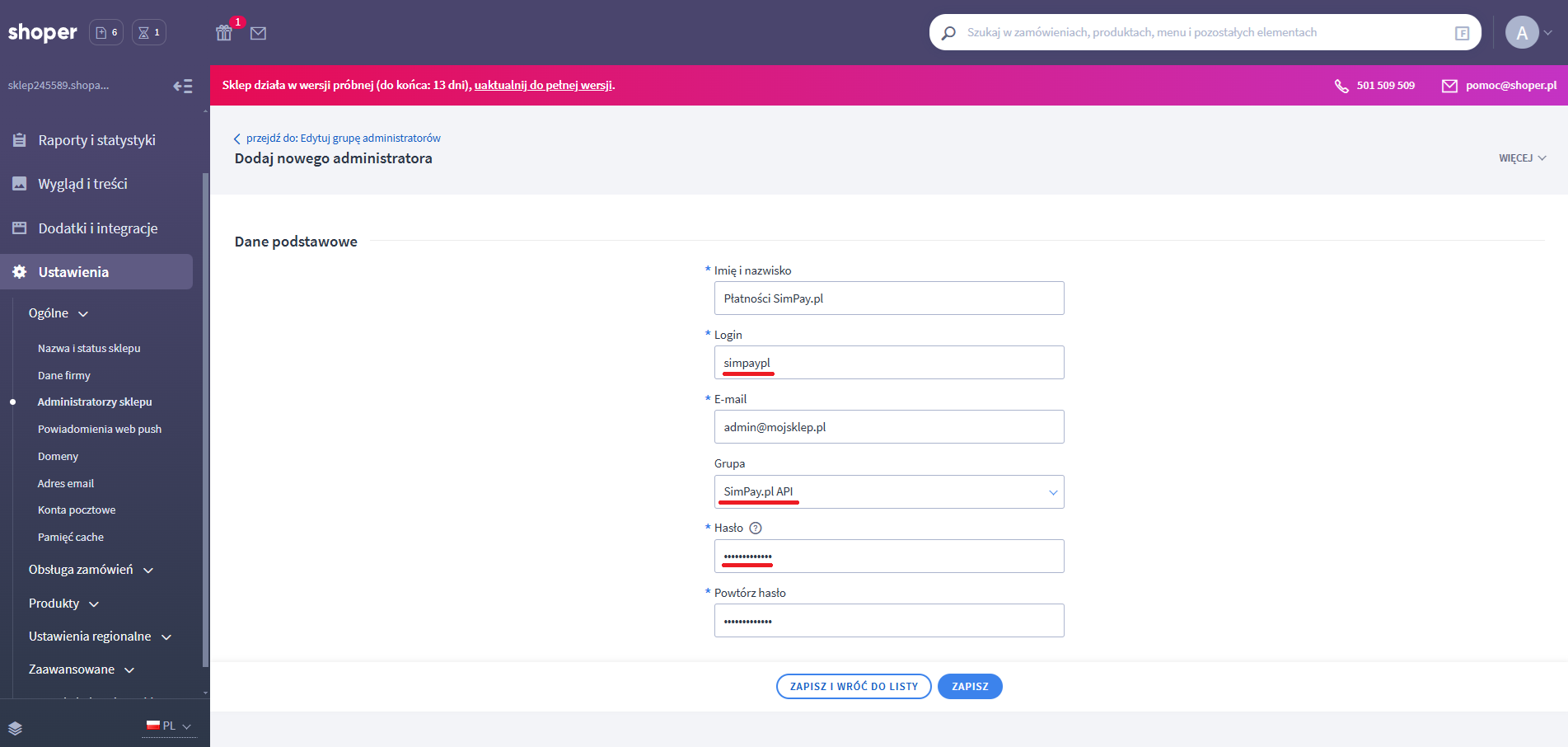
5. Przejdź w Panelu Klienta SimPay do zakładki "Płatności online" > Usługi. Wybierz interesującą Cię usługę i naciśnij przycisk "Szczegóły". Przejdź do zakładki "Integracje".
W wyborze platformy ustaw "Shoper.pl" i naciśnij przycisk "Zapisz".
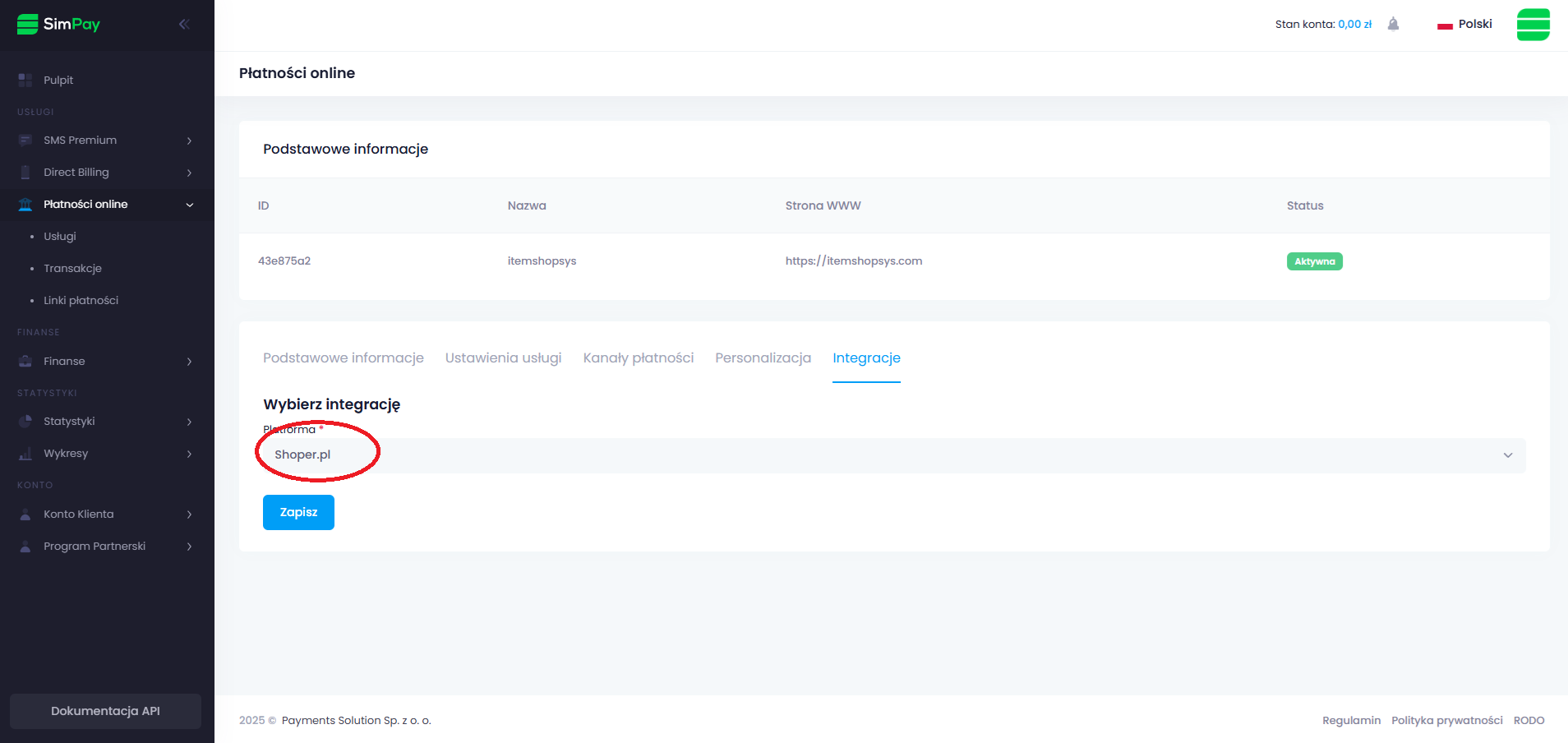
6. Po zapisaniu pojawi się poniżej "Konfiguracja Shoper.pl", zjedź na dół strony i wprowadź Login API, Hasło API i Link do sklepu. Następnie naciśnij zapisz.

7. Wróć do Panelu sklepu na Shoper. Przejdź do zakładki Ustawienia > Obsługa zamówień > Formy płatności. Naciśnij przycisk "Dodaj płatność".
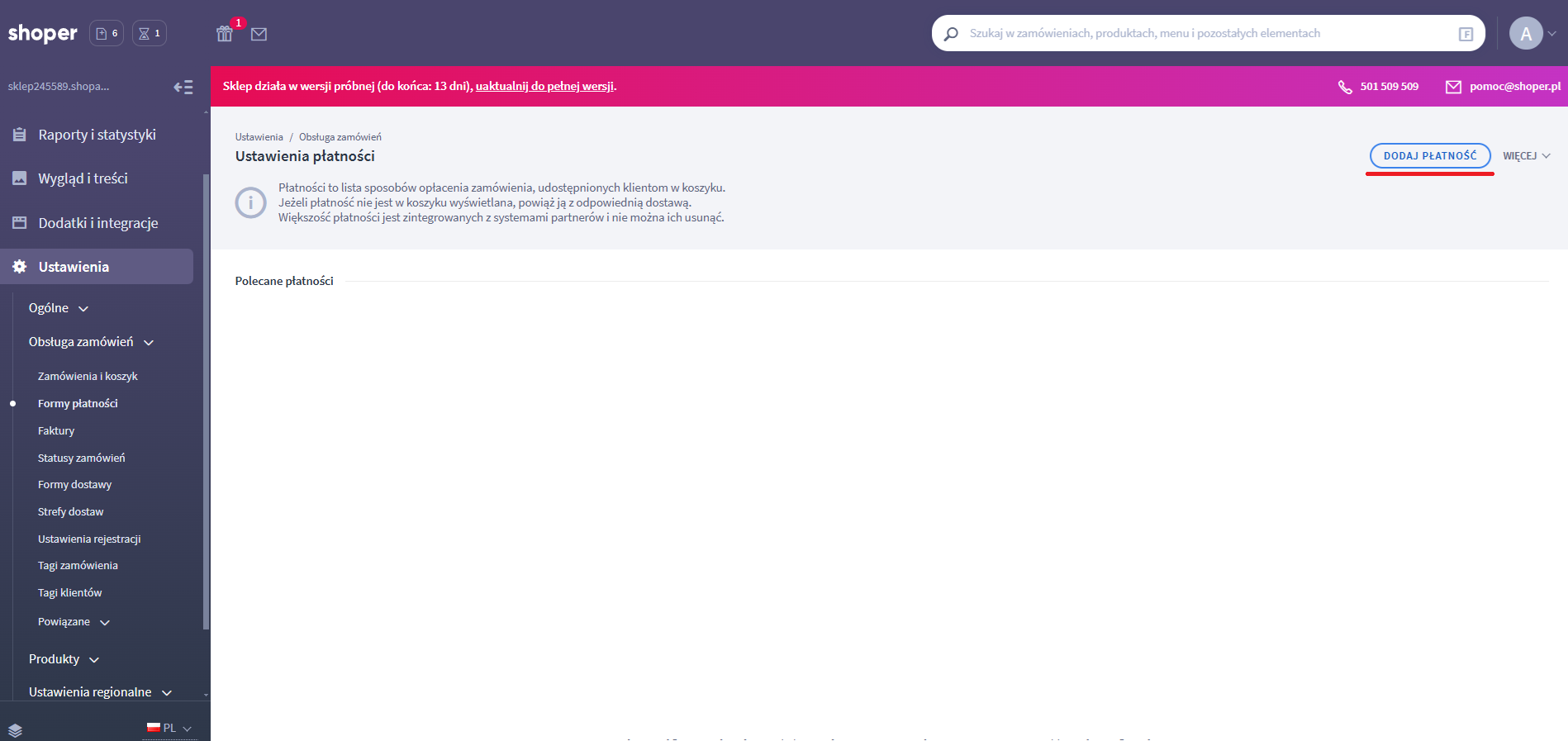
8. Uzupełnij dane podstawowe. Ustaw "Typ płatności" na "zewnętrzna - niezaufana". Ustaw nazwę, opis, zaznacz "aktywność", zaznacz walutę "PLN".
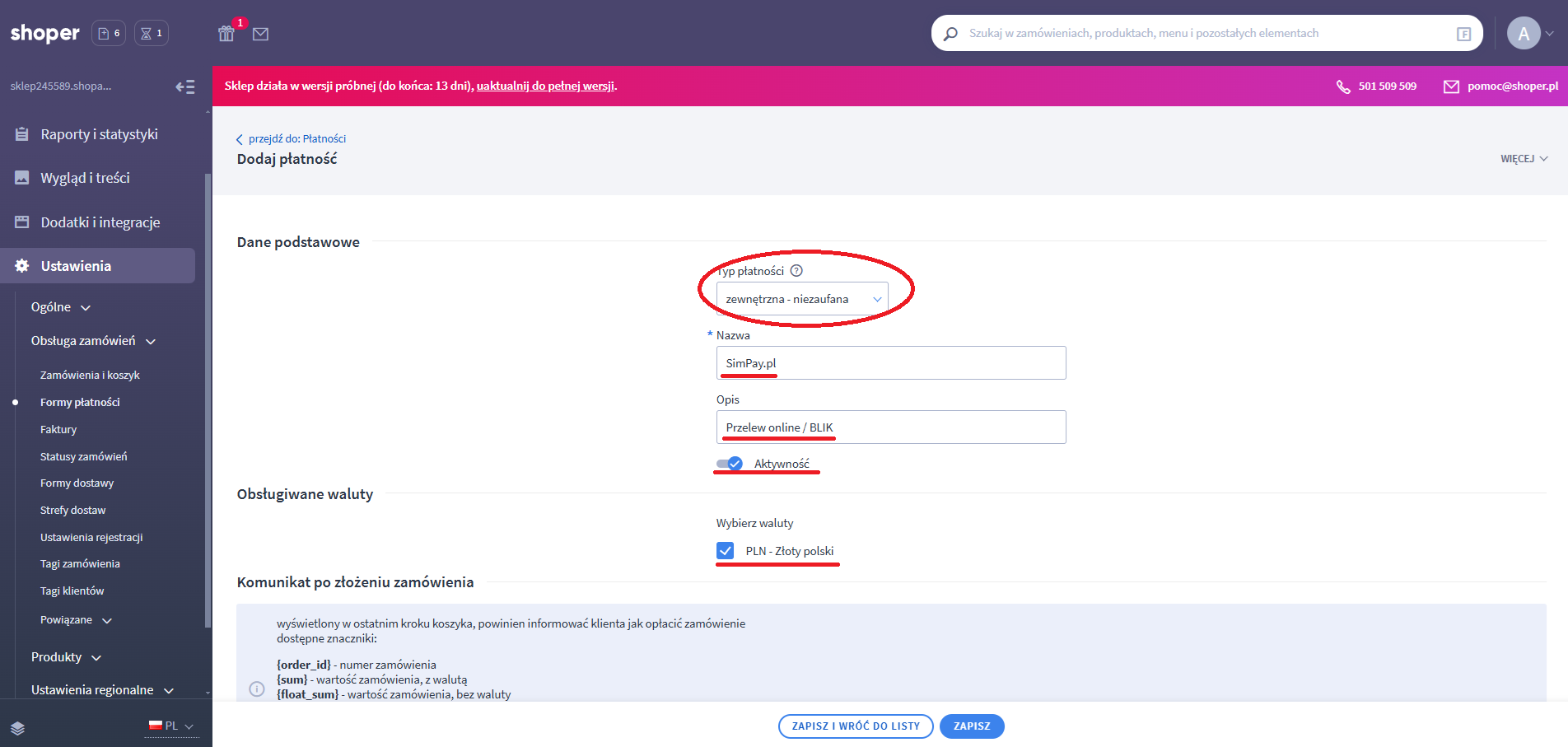
Następnie zjedź niżej, w polu "Komunikat po złożeniu zamówienia" naciśnij "wyłącz edytor". Następnie wklej zawartość dostępną w Panelu SimPay w zakładce "Płatności online" > Usługi > {TWOJA USŁUGA} >"Integracje". Następnie naciśnij "ZAPISZ I WRÓĆ DO LISTY".
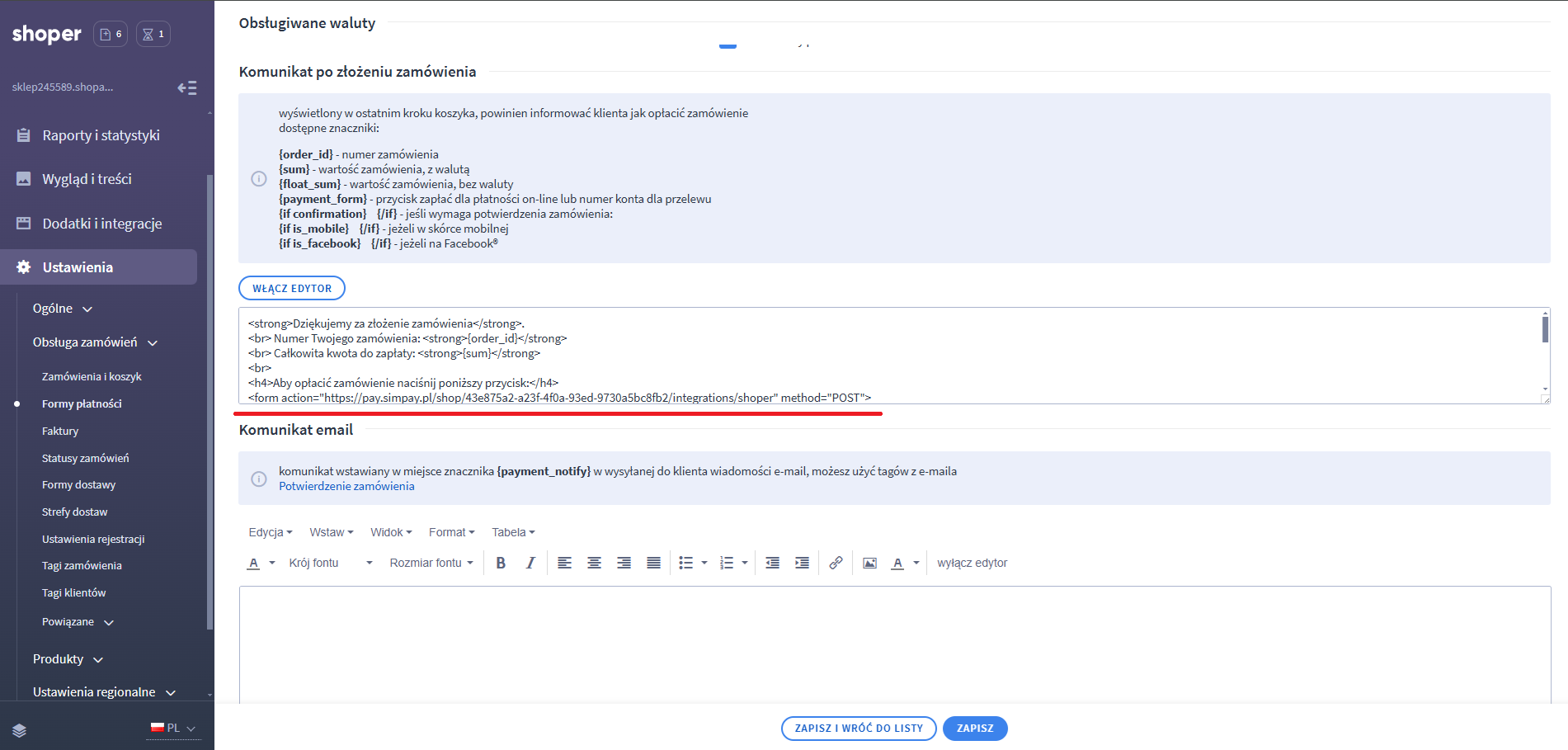
9. Przejdź do zakładki Ustawienia > Osługa zamówień > Formy dostawy. Wybierz interesującą Cię formę dostawy.
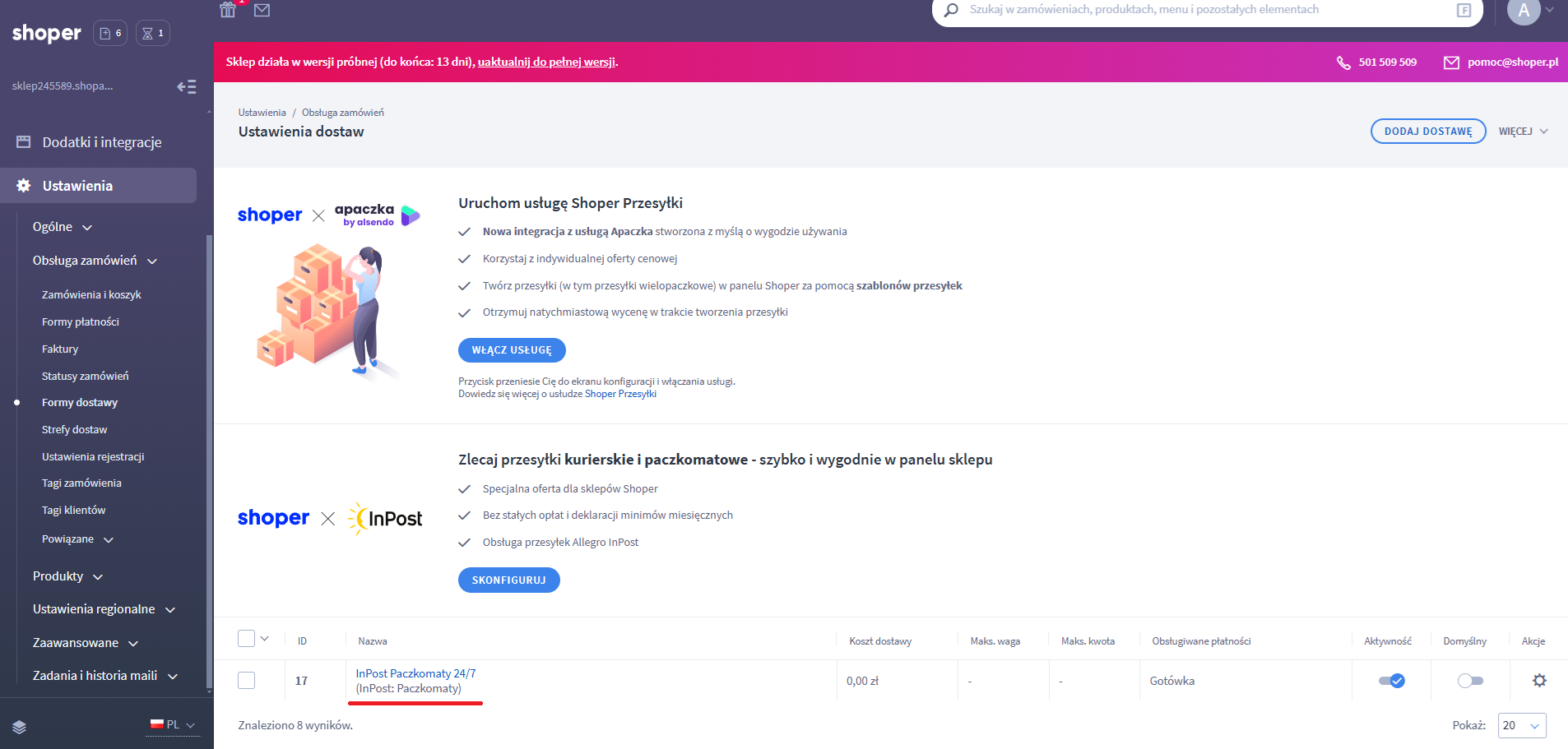
W sekcji "OBSŁUGIWANE PŁATNOŚCI" zaznacz płatność "SimPay.pl". Następnie naciśnij przycisk "ZAPISZ I WRÓĆ DO LISTY". Powtórz tą procedurę do wszystkich Twoich form dostaw.